

By ジーナバロウ, Last updated: August 29, 2019
写真、連絡先、その他のデータなどのファイルを新しいiPhoneに移動していますか? 当社はお客様をカバーしました。 ここに方法の完全かつ詳細なガイドがあります AndroidからiPhoneへの転送。 調べるために一緒に読んでください!
電話の切り替えは複雑なプロセスのように見えました。 この綿密なプロセスを行うには、専門家と技術者が必要でした。 そして、ほとんどの場合、すべてのファイルを残して、新しいデバイスでクリーンな状態を開始します。
良いことに、当社はほぼ毎日イノベーションを起こし、それが当社の生活を楽にしてくれています。 電話機のモデルとオペレーティングシステムの切り替えと同じです。 すべての重要なファイルをAndroidスマートフォンから新しいiPhoneにスムーズに移動できるようになりました。
パート1。 ほとんどのデータ型をAndroidからiPhoneに転送する方法パート2。 iOSアプリへの移動を使用して電話を転送する方法パート3。 ボーナスヒント:ファイル転送のクイックフィックスパート4。 概要
人々はまた読むiPhoneからAndroidに写真を転送する2の方法iPhoneの連絡先をAndroid Phoneに転送する2つの方法
ほとんどすべてのファイルをAndroidから新しいiPhoneに移動する方法はありますか? はいあります!
たまたま見つけた FoneDogスマートフォン転送 プログラム。 これはワンクリックソフトウェアで、さまざまなファイルタイプをiOSデバイスに移動できます。 このプログラムは、多くのことをすることなくファイルを簡単に移動でき、さらにその逆もできるため、非常に便利です!
ここに方法の完全なガイドがあります AndroidからiPhoneへの転送:
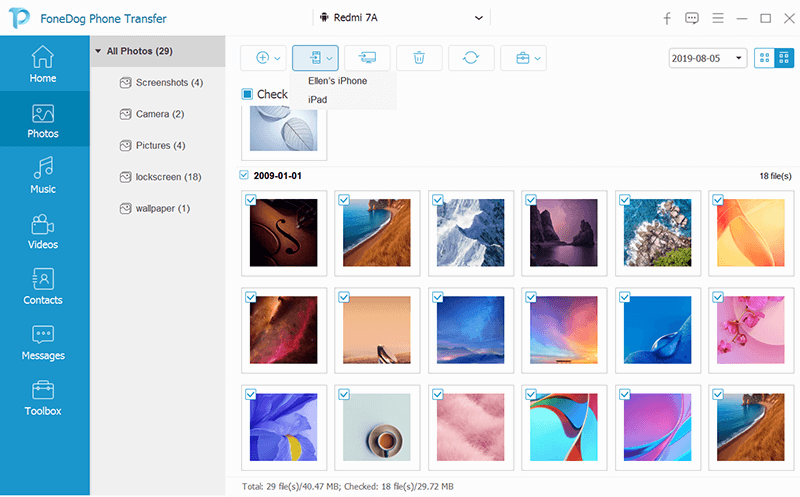
FoneDog Phone Transferを使用すると、モバイルからPCにさまざまなファイルを転送したり、AndroidまたはiPhoneをバックアップおよび復元したりできます。 コンタクト、着信音をカスタマイズし、HEIC画像をJPGまたはPNGファイル形式に変換することもできます。 それは間違いなく、当社全員が信頼できる有用なプログラムです!
Appleは、初心者が簡単に切り替えられるようにしたいので、新しいユーザーを支援するアプリを開発しました ファイルを転送する 古いオペレーティングシステムからiOSへ。 お客様がよく世話をしていて、すべてがスムーズに流れていることを知っているとき、動くことはより説得力があります。
iOSへの移動は、新しいAppleユーザーがAndroidデバイスからコンテンツを転送できるように特別に設計されたアプリです。 これで、転送を完了するためだけに一連のプロセスを実行する必要がなくなりました。 このアプリは、新しいiPhoneのようなiOSデバイスを最初にセットアップするときのオプションです。
必要なのは、Move to iOSアプリをダウンロードして、次の手順に従うだけです。
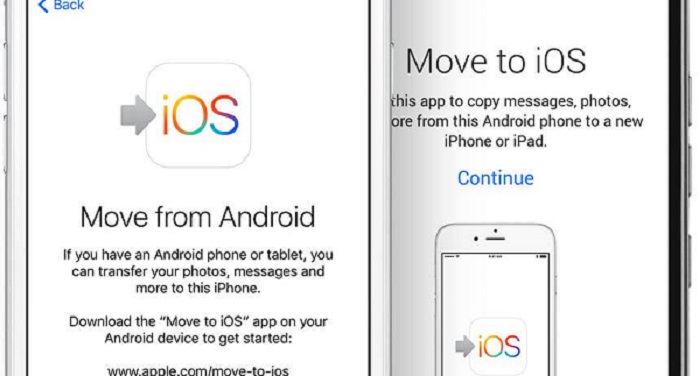
転送後に両方のデバイスが切断され、AndroidからアカウントにログインしてiPhoneのセットアップを完了することができます。
注意:転送時間は、持ち越すように選択したデータの合計量によって異なります。 転送を開始する前に、携帯電話がWi-Fiに接続されており、信号強度が優れていることを確認してください。 また、電源に接続して、転送中に中断されないようにすることをお勧めします。 気付いた場合、AndroidデバイスからiPhoneに転送できるデータタイプはわずかです。 AndriodからiPhoneにほとんどのデータタイプを転送する場合は、FoneDog Phone Transferが最適です。
残念ながら、ファイルの転送は思ったほどスムーズに進みません。 転送中または転送後に問題が発生する場合があります。 これらの有用なヒントでそれらを修正する方法を学びます:
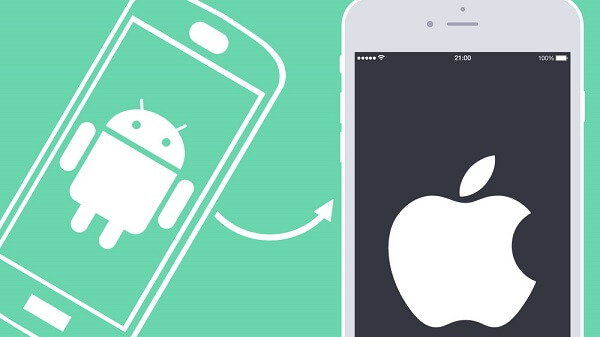
当社はちょうど 転送 異なるファイル AndroidからiPhoneへ 2つの便利な方法を使用します。 最初に、Move to iOSというアプリを発見しました。このアプリは、 PlayStore 使用します。 次に、見つけました FoneDogスマートフォン転送 ソフトウェア、AndroidからiPhone、またはその逆、さらにはモバイルからコンピューターにファイルを移動できる専用プログラム。 いつでも切り替えたい場合、当社を止めることはできません! お客様がする必要があるのは、当社がお勧めするこれらの方法を知ることです。 AndroidからiPhoneへの他の転送方法を知っていますか? 下のコメント欄で共有してください!
コメント
コメント
人気記事
/
面白いDULL
/
SIMPLE難しい
ありがとうございました! ここにあなたの選択があります:
Excellent
評価: 4.6 / 5 (に基づく 71 評価数)